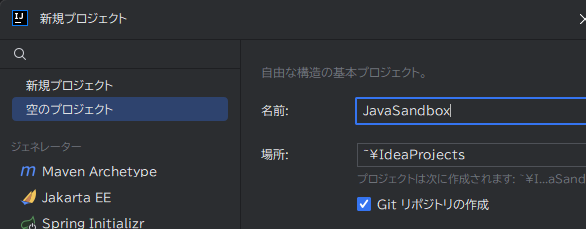環境
- Windows 11
- IntelliJ 2023.3.6
新規プロジェクトの作成
srcディレクトリの作成
作成したプロジェクトの直下にsrcディレクトリを作成します。
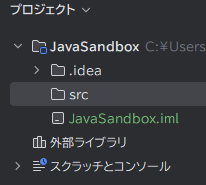
プロジェクト設定の変更
IntelliJのメニューから「ファイル」→「プロジェクト構造」を選択してプロジェクト構造ウインドウを開きます。
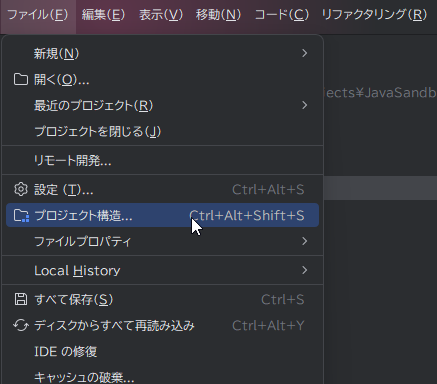
「SDK」で使用するJDKのバージョンを選びます。
「OK」を押して設定画面を閉じます。
もう一度先ほどと同じ手順でプロジェクト構造を開き、「モジュール」を選択します。
最初に作成したディレクトリsrcを選択して、上にある「ソース(ソースルートとしてディレクトリをマークする)」を選択します。
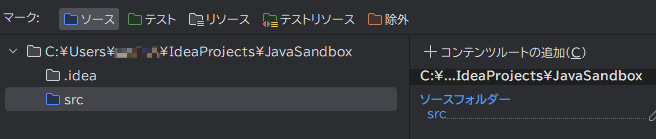
これによりsrcがソースフォルダのルートになりました。
「OK」を押して設定画面を閉じます。
HelloWorldクラスの作成と実行
プロジェクトのsrcを右クリックし、「新規」→「Javaクラス」でJavaクラスを作成します。
HelloWorld.java
public class HelloWorld {
public static void main(String[] args) {
System.out.println("Hello, World!");
}
}
右上の方にある再生ボタン('HelloWorld.java'の実行)を押します。
コンソールにHello, World!が表示されたら完了です。